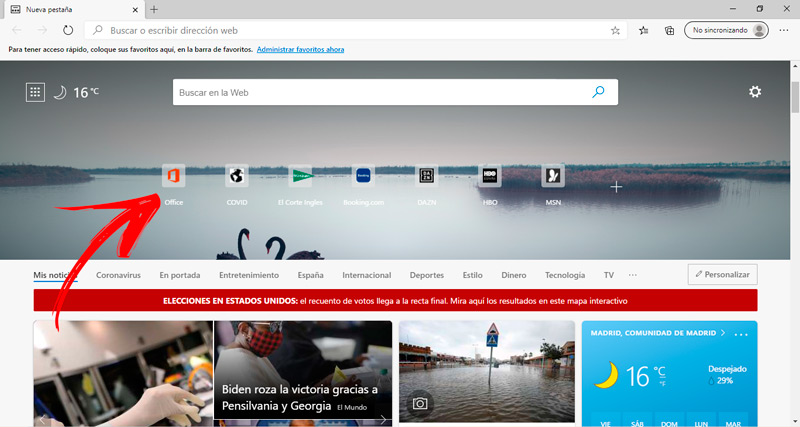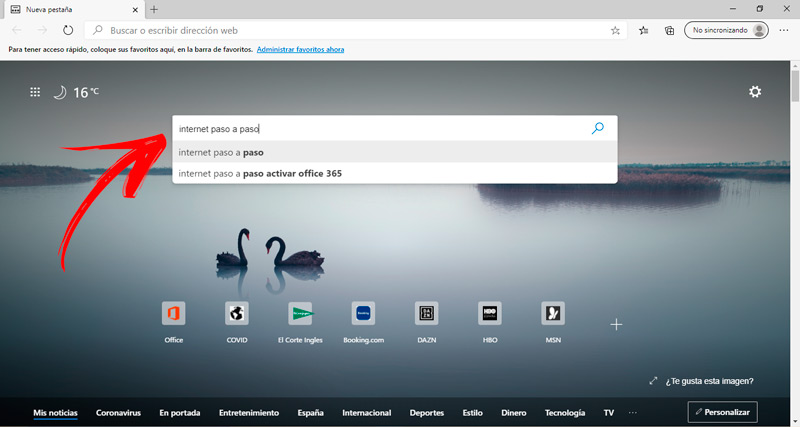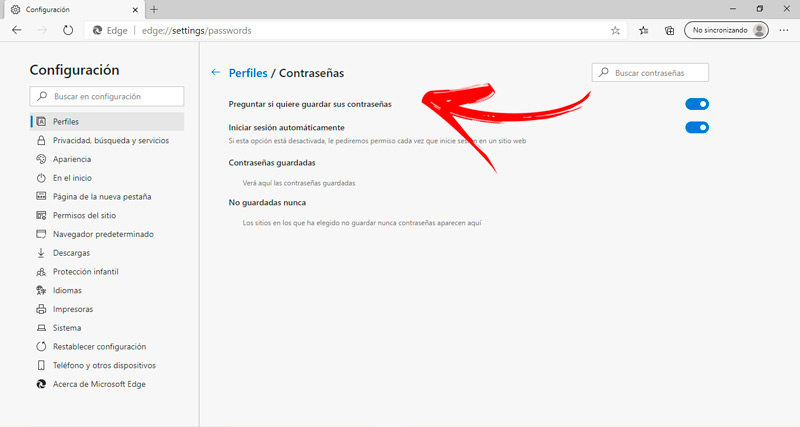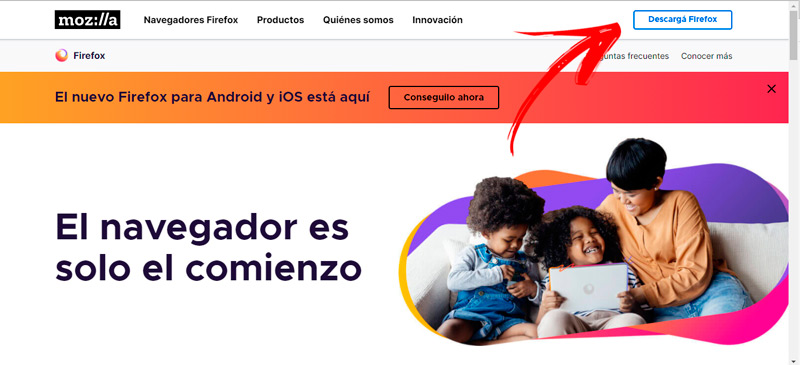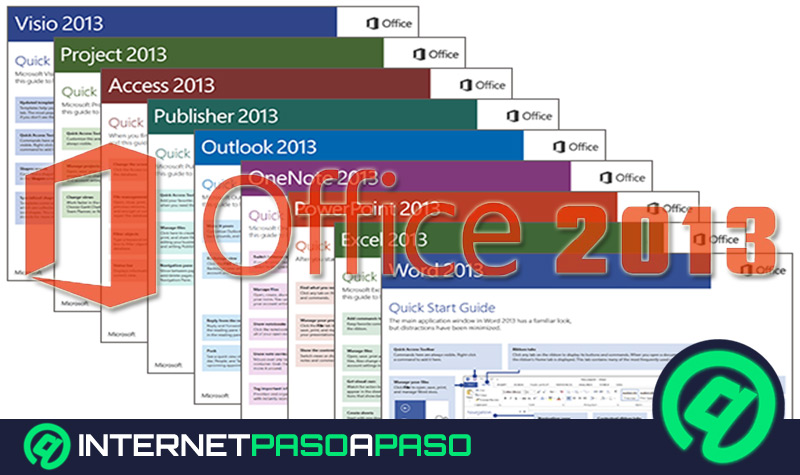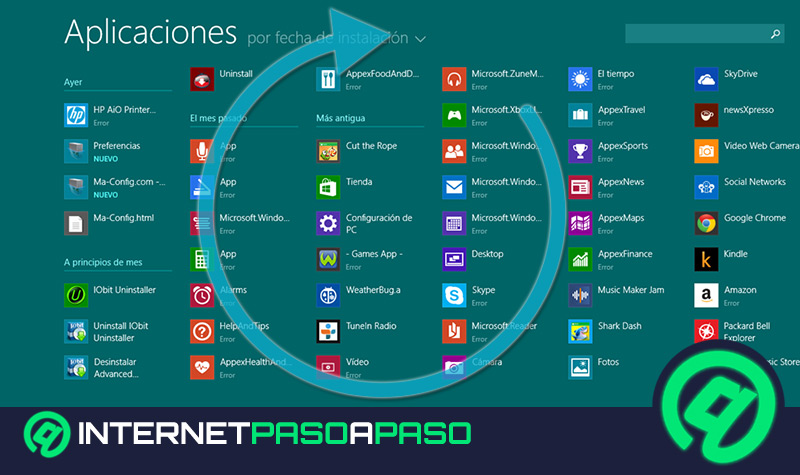Lo Último en IP@P
- Stellar Data Recovery revoluciona la recuperación de archivos perdidos en discos duros externos
- Goblin Mine: La Estrategia Económica Detrás del Juego de Minería que está Fascinando a Todos
- Estos son los nuevos Cargadores UGREEN: potencia y portabilidad en dos versiones que no te puedes perder
- UGREEN Nexode Pro: El Cargador Ultradelgado que revoluciona la carga de dispositivos móviles
- La computación en la nube está transformando los juegos Online y estas son sus grandes ventajas
EDGE se ha convertido en el navegador predeterminado de Microsoft en sus sistemas operativos. Esto quiere decir que cada vez que instales W10, o cualquier otra versión, podrás usar este programa para acceder a Internet.
Debido a que es una herramienta prácticamente nueva, hemos preparado este artículo para que conozcas para qué sirve y cuáles son las características principales que tiene este software en tu ordenador.
Además, si continúas leyendo hasta el final, podrás encontrar el paso a paso que debes hacer para usar Microsoft Edge y sacarle el mayor provecho. También te presentaremos la mejor comparativa con otros navegadores.
¿Qué es Microsoft EDGE y para qué sirve este software en mi PC?
Lo primero que debes saber es qué es un navegador web. Este es una herramienta, o programa informático, que se instala en un dispositivo y que se usa para navegar en Internet y así lograr acceder a páginas web, descargar y subir archivos de modo online. Microsoft Edge es un navegador que viene instalado de manera predeterminada en la versión 10 del sistema operativo Windows, pero esto no quiere decir que no pueda ser instalado en MacOS, Android e iOS.
Está escrito con lenguaje C++ y C# y se basa en el funcionamiento del navegador web Chromium, desarrollado por Google. Utiliza como motor de búsqueda el mismo que se usa en Internet Explorer, pero llamado en esta ocasión EdgeHTML. Está asociado con el asistente Cortana, por lo que se puede trabajar por medio de mandos de voz. Su uso es gratuito y está disponible en múltiples idiomas, pudiendo configurar de manera manual la ubicación geográfica para acceder a una mejor búsqueda.
¿Cuáles son las principales características del nuevo navegador de Microsoft?
Las características más importantes que puedes encontrar en este nuevo navegador de Microsoft son las siguientes:
- Como te dijimos antes, es el navegador predeterminado de Windows 10 reemplazando de esta manera a Internet Explorer, el cual venía haciendo la herramienta de navegación de todas las versiones anteriores. Se lo puede usar tanto en ordenadores como en dispositivos móviles.
- Es compatible con Cortana, por lo cual se puede acceder y trabajar por medio del asistente de voz.
- Puedes instalarlo en cualquier sistema operativo, ya que es compatible incluso con teléfonos iPhone.
- Su uso es gratuito y dispone de una interfaz gráfica que puede ser personalizada de acuerdo con las necesidades del usuario. Esto quiere decir que puedes cambiar la imagen de fondo por medio de la configuración de la página pudiendo elegir una fotografía del día o seleccionando una propia.
- Al estar basado en Chromium trabaja con pestañas y con ventanas ocultas para navegar de manera incógnita.
- Al igual que otros navegadores, Edge usa cookies. Esto lo hace para almacenar datos de la localización geográfica del usuario, para identificar el dispositivo y para mostrar anuncios publicitarios de acuerdo con las preferencias de uso.
- En cualquier versión del navegador encontrarás iconos frecuentes para acceder a programas y temas de interés.
- Es posible elegir el lugar de ubicación geográfica para relacionar las búsquedas de una manera más fácil y conocer noticias vinculadas con el tiempo, con deportes y también con el mundo empresario.
- Si lo deseas puedes acceder a las aplicaciones de Microsoft usando en el menú ubicado en la parte superior izquierda de la pantalla del navegador.
- Por último, si tienes una cuenta asociada a OneDrive de Microsoft podrás almacenar de manera online anotaciones en las páginas web que visites.
Aprende paso a paso cómo utilizar Microsoft EDGE y sacarle el mayor provecho
Si tienes Windows 10 lo que tendrás que hacer es configurar a Edge como el navegador predeterminado, pero si cuentas con otro sistema operativo tendrás que descargarlo desde la página oficial de Microsoft pulsando en el botón PROBAR AHORA.
Una vez que tengas configurado Edge, lo tendrás que abrir y luego deberás realizar este paso a paso que te mostramos a continuación para que logres usarlo como un verdadero profesional:
Abrir website
Cuando necesites abrir un sitio de Internet tendrás dos opciones. Una es hacerlo escribiendo de manera directa la URL en la barra ubicada en la parte superior de la pantalla. Es fácil encontrarla, ya que comienza con el icono de una lupa y luego contiene la leyenda Buscar o escribir dirección web. Cuando termines de escribir tendrás que pulsar la tecla Enter.
La otra forma que tienes de acceder a un sitio web es encontrarlo por medio de un motor de búsqueda. Esto se hace, por lo general, cuando no conoces la dirección URL y lo que necesitas es hallar sitios que hablen sobre determinadas palabras claves.
Para esta tarea tendrás que escribir el tema de tu interés en la barra ubicada en la parte central de la pantalla, la cual comienza con la inscripción Buscar en la Web. A medida que escribas te aparecerán resultados predeterminados que se asocian con las palabras claves deseadas. Verás a continuación una lista en el motor de búsqueda Microsoft Bing que te ayudará a encontrar lo que buscas. Para acceder a un website solo tendrás que hacer clic en el título de la página.
Guardar y administrar contraseñas
Para guardar una contraseña que utilizas para iniciar sesión en un determinado sitio lo único que necesitas hacer es configurar las opciones del navegador. Esto hará que se guarde de manera automática o te pregunte si deseas guardar la clave de acceso.
A esta tarea la podrás hacer llevando a cabo el siguiente proceso:
- Abre el navegador Edge.
- Dirígete a la parte superior derecha de la pantalla y haz clic en el botón del Menú de opciones. Está representado por un icono de 3 puntos horizontales.
- Una vez que hayas realizado el paso anterior tendrás que seleccionar la función Configuración.
- Luego deberás acceder a la herramienta Perfiles, ubicada en primer lugar en el menú izquierdo de tu pantalla.
- A continuación, tendrás que elegir la opción Contraseñas.
- Se desplegará un menú en el cual podrás elegir si quieres que el navegador te pregunte siempre si quieres guardar tus contraseñas, activar de manera automática el inicio de sesión o no guardar nunca tus claves de acceso.
En caso de que necesites administrar las contraseñas que has incorporado al navegador deberás hacer clic en la opción Contraseñas guardadas y luego elegir qué tipo de acción deseas realizar.
Descargar archivos
Más en Navegadores
- ¿Cuales son los mejores navegadores para explorar Internet sin publicidad? Lista 2024
- ¿Cuáles son las diferencias entre navegador y buscador? Tipos y ejemplos
- ¿Cómo soluciona el error "La conexión no es privada" en Google Chrome? Guía paso a paso
- ¿Cuáles son los mejores temas y fondos para personalizar Google Chrome? Lista 2024
- Chrome Flags: ¿Qué son, para qué sirven y cuáles son las mejores que puedes usar en Google Chrome?
SÍGUENOS EN 👉 YOUTUBE TV
Para bajar un archivo tendrás que ingresar al sitio web en el cual deseas hacer la descarga y luego elegir el botón que te aparecerá en la web para llevar adelante la tarea. Por lo general, a este link lo podrás encontrar con el nombre Descargar. Es probable que una vez que se termine la descarga el asistente abrirá de manera automática el explorador de archivos para que elijas el destino del elemento que acabas de bajar. Es decir, tendrás que elegir la carpeta en la cual guardarás el archivo bajo un nombre que puedes escoger en este paso.
Lista de los mejores navegadores alternativos a Microsoft EDGE que puedes usar en tu PC
A continuación, te mostraremos una lista con los mejores navegadores alternativos a EDGE que puedes usar.
Comencemos:
Chrome
Este navegador pertenece a Google, por lo que podrás vincularlo de forma fácil con otras herramientas del buscador. Su uso es gratuito y puedes descargarlo en cualquier sistema operativo, aunque sea de código cerrado. Chrome brinda una herramienta que permite identificar de manera inmediata sitios que realizan phishing y robo de identidad.
Además, podrás navegar en modo incógnito para no revelar tus datos personales. Esto quiere decir que Chrome es uno de los navegadores más seguros que puedes encontrar. Otra característica importante que tiene esta herramienta de Google es la opción de incorporar extensiones al navegador. De esta manera no es necesario salir de los sitios que se visita para acceder a diferentes funciones. Estos programas se llaman extensiones y se pueden encontrar gratuitos y también de pago.
Descargar Chrome Windows
Opera
El modelo de desarrollo del que tiene Opera es de código abierto pudiendo ser usado en cualquier sistema operativo. Fue lanzado al mercado en 1995 y en la actualidad está disponible en más de 60 idiomas tanto para ordenadores, tabletas y teléfonos móviles.
Dentro de las ventajas más importantes que ofrece este navegador web se encuentra la posibilidad de activar un bloqueo de anuncios y un servidor VPN. Siendo este último elemento un beneficio necesario para navegar protegiendo datos privados. Cuenta con atajos de teclado, un administrador de contraseñas y también con bloqueo de ventanas emergentes. De esta manera se convierte en un navegador versátil y muy requerido por los usuarios.
Descargar Opera Windows
Mozilla Firefox
Al igual que ocurre con las otras herramientas que hemos mencionado antes Firefox, perteneciente a la organización Mozilla, es un navegador de código abierto que puede ser usado de manera gratuita en Linux, Windows. MacOS, Android e iOS.
La interfaz que ofrece se basa en la navegación por pestañas. Además, dispone de un corrector que analiza la ortografía y permite incluir extensiones para realizar tareas de manera automática. Es considerado uno de los navegadores más seguros que existen debido al sistema criptográfico que usa en la comunicación entre el ordenador y el servidor.
Descargar Mozilla Firefox Windows
Brave
Este navegador web está basado en Chromium, al igual que Edge, por lo que se convierte en un reemplazante ideal de la herramienta que hemos analizado en todo este artículo. Su desarrollo es de código abierto y se puede utilizar en cualquier sistema operativo. Fue lanzado en el 2016 y está disponible en varios idiomas. Es posible navegar de manera privada incluyendo en este modo el motor de búsqueda DuckDuckGo, por lo que lo convierte en uno de los navegadores web más seguros que puede elegir un usuario.
Descargar Brave Windows
Yandex
Es un navegador gratuito que se caracteriza por la rapidez y seguridad que ofrece al usuario, esto lo hace por medio del sistema Yandex y por el análisis de virus a través de la herramienta Kaspersky. Está disponible, de manera gratuita, para los principales sistemas operativos de ordenadores y móviles.
Cabe aclarar que cada vez que se conecta el usuario a una red de WiFi con protocolo WEP, Yandex cifra de manera automática el tráfico de datos, por lo que la seguridad sigue manteniéndose robusta. La interfaz es similar a la de Windows 8 debido al uso de widgets especiales que facilitan el acceso de manera rápida a las aplicaciones.